Já entramos no mundo da IA, onde criar vídeos/fotos leva cerca de um minuto e não requer nenhum conhecimento, escrever ensaios não requer nenhum conhecimento acadêmico, etc. Tudo começou com a OpenAI tornando seu chatbot de IA – ChatGPT gratuito para o público.
O ChatGPT já testemunhou um enorme sucesso e, depois disso, outros chatbots de IA foram criados, como o Microsoft Copilot. Embora o Copilot seja alimentado pelo mesmo modelo GPT que alimenta o ChatGPT, ele fornece acesso aos modelos GPT-4 e GPT-4 Turbo mais recentes.
Recentemente, a Microsoft também lançou a versão premium do Copilot, chamada Copilot Pro. Caso você esteja confuso sobre o Copilot Free e o Pro, confira a comparação detalhada do Copilot Free com o Copilot Pro.
Este artigo discutirá os plug-ins do Copilot e como você pode habilitá-los e usá-los em um bate-papo. Vamos explorar os plug-ins do Copilot e como começar a usá-los.
O que são plug-ins do Copilot?
Os plug-ins Copilot são muito semelhantes aos plug-ins ChatGPT. No entanto, ChatGPT permite adicionar plugins apenas em sua versão premium, mas a Microsoft oferece esse recurso gratuitamente.
Plugins no Copilot são basicamente complementos que ampliam os recursos do chatbot. Esses plug-ins dão ao AI Chatbot da Microsoft a capacidade de se conectar a outros serviços e oferecer recursos adicionais.
Por exemplo, existe um plugin Instacart disponível no Copilot que informa sobre as receitas e mostra todos os ingredientes que você precisa. Você pode comprar os ingredientes diretamente e entregá-los nas lojas locais.
Como ativar e usar plug-ins no Copilot
Agora que você sabe o que são plug-ins de copiloto, é hora de saber como habilitá-los e usá-los. Siga algumas etapas simples que mencionamos abaixo para começar a usar os plug-ins.
1. Para começar, abra seu navegador favorito e visite a versão web do Copilot.
2. Agora, certifique-se de entrar com sua conta da Microsoft .
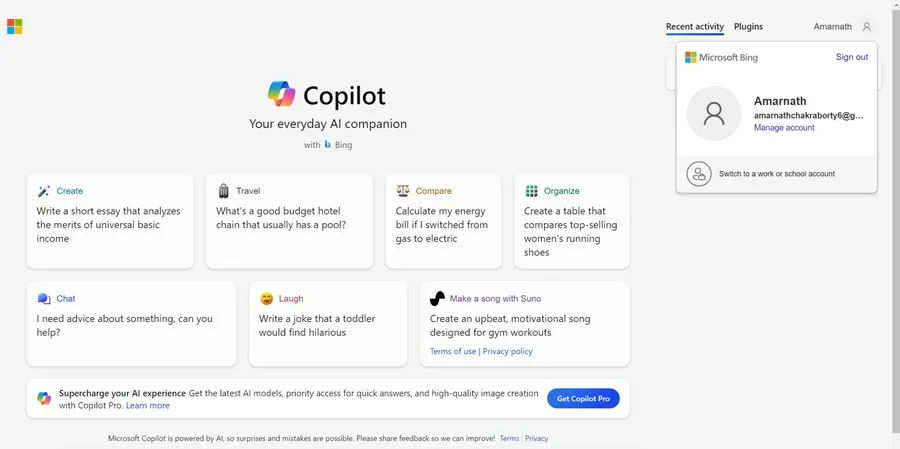
3. crie um novo tópico e clique na aba Plugins no canto superior direito.
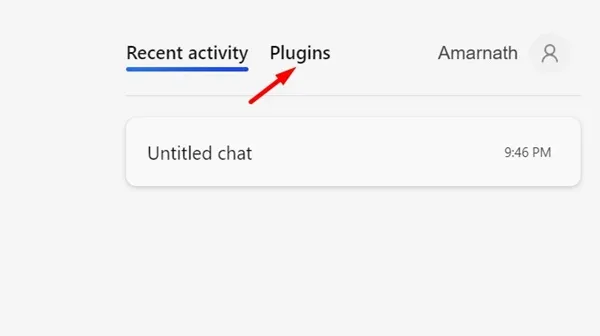
4. Você poderá ver todos os plug-ins disponíveis que pode ativar e usar com o AI Chatbot.
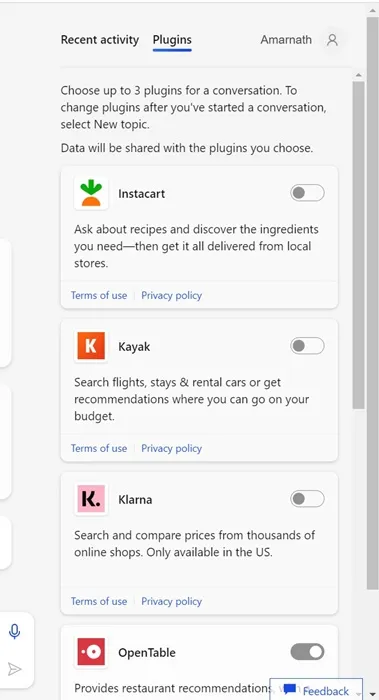
5. Ativar um plugin é super fácil; ative o botão de alternância ao lado do nome do plug-in .
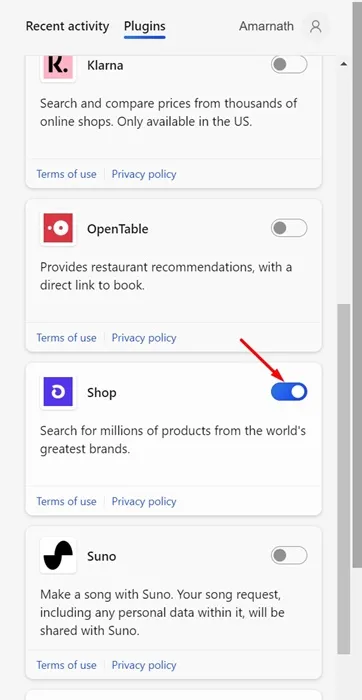
6. Por exemplo, habilitei o plugin Shop porque quero recomendações de aparadores de cabelo. Basta ativar o botão de alternância ao lado do plug-in da loja para ativá-lo.
7. Para garantir que o Copilot esteja conectado ao plug-in que você ativou, basta perguntar: ‘Você está conectado ao plug-in [Nome do plug-in]? Ou então, você pode continuar conversando com ele.
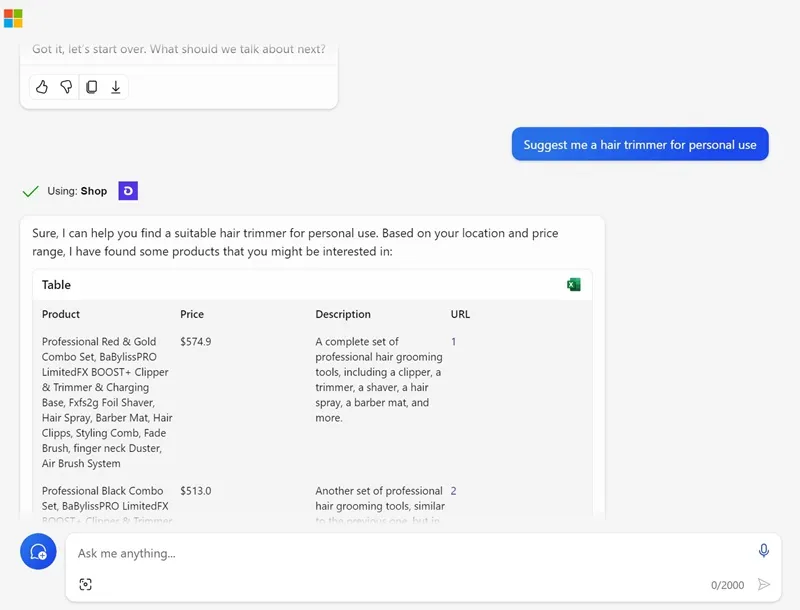
8. O Microsoft Copilot permite até 3 plug-ins diferentes para uma conversa. O plugin de pesquisa deve permanecer habilitado para que todos os outros plugins funcionem.
É isso! É assim que você pode ativar e usar os plug-ins do Copilot em etapas fáceis.
Quais são os plug-ins do Copilot disponíveis?
A partir de agora, o Copilot oferece seis plug-ins diferentes. Abaixo, mencionamos os nomes dos plugins e o que eles fazem.
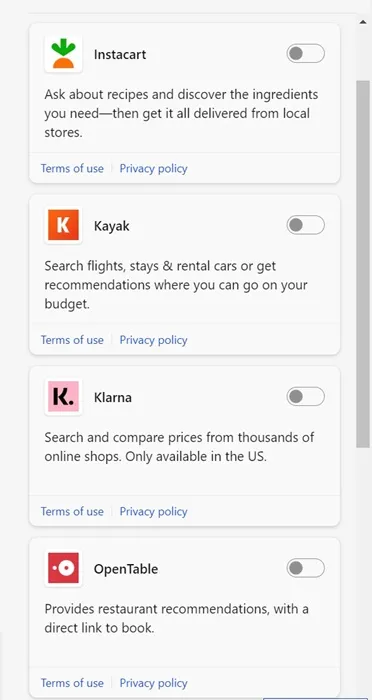
Instacart: Este permite perguntar sobre receitas e descobrir os ingredientes que você precisa.
Kayak: Este plugin permite pesquisar voos, estadias e aluguel de carros ou obter recomendações sobre onde você pode ir dentro do seu orçamento.
Klarna: Este permite pesquisar e comparar preços de milhares de lojas online.
OpenTable: Este plugin fornece recomendações de restaurantes. Ele também fornece um link direto para reservar um restaurante.
Loja: Este plugin permite pesquisar milhões de produtos online.
Suno: Este é um plugin muito bom que permite usar IA para criar músicas com instruções simples.
Estes são os plug-ins disponíveis no Microsoft Copilot que você pode ativar e usar gratuitamente.
Portanto, este guia é sobre como começar a usar os plug-ins do Copilot. Embora o Copilot ofereça seis plug-ins no momento em que este artigo foi escrito, espera-se que o chatbot obtenha mais suporte para plug-ins em breve. Informe-nos se precisar de mais ajuda para usar os plug-ins do Copilot.
Deixe um comentário